آموزش روتوش عکس چهره به صورت طبیعی
یکی از بهترین برنامه های روتوش عکس چهره، فتوشاپ می باشد که با استفاده از آن می توان به راحتی بافت پوست صورت را نیز حفظ کرد.

برای سفارش آنلاین طراحی گرافیکی کافیست در سایت ثبت نام نموده و سفارش آنلاین طراحی گرافیکی ثبت نمائید تا بلافاصله فاکتور دریافت نمائید و سپس تصمیم گیری فرمائید.
روتوش عکس چهره در فتوشاپ تنها با انجام چندین مرحله ساده امکان پذیر است. نخستین کاری که برای روتوش عکس چهره باید انجام گیرد حذف لکه های صورت می باشد. به طور کلی می توان گفت روتوش عکس در فتوشاپ با حدف لکه ها آغاز می گردد. در ادامه کار ابزارهای مختلف بسیار زیادی به کمک شما خواهند آمد.
جالب است بدانید علاوه بر فتوشاپ، روتوش عکس آنلاین با استفاده از وب سایت های مختلف و روتوش عکسهای قدیمی با گوگل نیز امکان پذیر می باشد. در ادامه قصد داریم به بررسی مراحل روتوش عکس چهره با استفاده از فتوشاپ، بهترین برنامه ویرایش عکس چهره بپردازیم. با انجام این مراحل به هدف نهایی خود که حذف لکه های صورت می باشد دست خواهیم یافت.

مراحل روتوش پوست در فتوشاپ
روش های مختلف بسیار زیادی برای روتوش عکس چهره با استفاده از برنامه روتوش عکس در فتوشاپ وجود دارد. برای روتوش پوست صورت در فتوشاپ باید کارهای مختلفی با استفاده از روش های متفاوت انجام گیرند. در ادامه به آموزش مراحل روتوش عکس چهره در فتوشاپ، برنامه روتوش صورت خواهیم پرداخت. این برنامه روتوش صورت با حفظ بافت پوست را برای کاربران امکان پذیر می سازد.
-
نخستین مرحله روتوش عکس چهره با فتوشاپ: باز کردن عکس
نخستین مرحله روتوش عکس چهره باز کردن باز کردن در فضای کاری این نرم افزار می باشد. برای این منظور باید در نرم افزار فتوشاپ به بخش OPEN → فایل رفته و تصویر مدل را در درایو رایانه خود انتخاب نمایید. هرچند باز کردن عکس در این نرم افزار ممکن است اندکی طول بکشد اما در نهایت نرم افزار تصویر مورد نظر را روی رابط بارگذاری خواهد کرد. پس از بارگذاری تصویر در محیط کاری این نرم افزار می توان کار روی تصویر را آغاز کرد.
-
ایجاد لایه جدید
پس از این کار تصویر را برای روتوش عکس چهره در فتوشاپ باز کردید باید در این نرم افزار لایه ای جدید ایجاد نمایید. برای این منظور باید لایه پس زمینه کپی شود. با کلیک راست کردن روی تصویر و انتخاب گزینه Duplicate Layer می توان لایه پس زمینه را کپی کرد. البته برای کپی کردن این لایه روش دیگری نیز وجود دارد:
انتخاب لایه+ ctrl+J
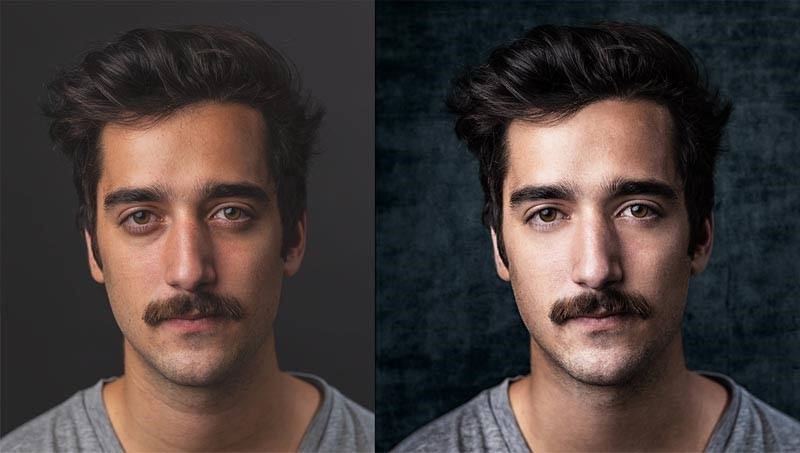
روتوش عکس چهره با استفاده از براش Spot Healing
مرحله سوم روتوش عکس چهره با استفاده از فتوشاپ استفاده از براش Spot healing می باشد. این ابزار را باید از پنل ابزارهای فتوشاپ انتخاب نمایید. در بخش سمت چپ نوار ابزار این ابزار را می توانید به راحتی پیدا کنید. برای استفاده از تمام ابزارهای Spot Hraling Brush موجود در این بخش می توان از میانبر shift+J نیز استفاده کرد.
Spot Healing از عالی ترین ابزارهای نرم افزار فتوشاپ می باشد که این امکان را به کاربران ارائه می دهد تا تمام لکه ها و نواقص پوستی را رفع نمایند. سفارشی سازی پهنای براش و انواع مدل ها نیز با استفاده از این ابزار امکان پذیر می باشد. تنظیم این ابزار روی Content-Aware مرحله دیگر روتوش عکس چهره با استفاده از فتوشاپ می باشد.
برای سفارشی سازی اندازه براش می توان از براکت های [ , ] استفاده کرد و اندازه براش را بزرگ یا کوچک کرد. عرض و شدت قلمو فتوشاپ را می توان به راحتی سفارشی سازی نمود. با تنظیم کردن براش روی Content-Aware لکه های ظاهری پوست خود را می توان با سرعت بالا از بین برد. برای پیدا کردن گزینه Content-Aware پس از انتخاب Spot Healing Brush باید نوار بالایی را بررسی نمایید.
اهمیت حذف لکه های پوستی هنگام روتوش عکس چهره
در این مرحله از روتوش عکس چهره برای حذف لکه های پوستی باید روی نقاط مورد نظر خود در عکس زوم کنید. اندازه براش شما باید از لکه هایی که قصد حذف آن ها را دارید اندکی بزرگتر باشد. در پایان کار روی لکه ها و جوش ها کلیک کنید تا مانند یک پاک کننده جادویی آن ها را حذف کند.
اکثر اوقات نرم افزار فتوشاپ در این مرحله از نمونه اطراف بافت پوست استفاده خواهد کرد از این رو تنها با یک کلیک می توانید به نتیجه مورد نظر خود دست یابید. با انجام این مراحل به تصویری بدون عیب و نقص و لکه در پوست دریافت خواهید کرد.
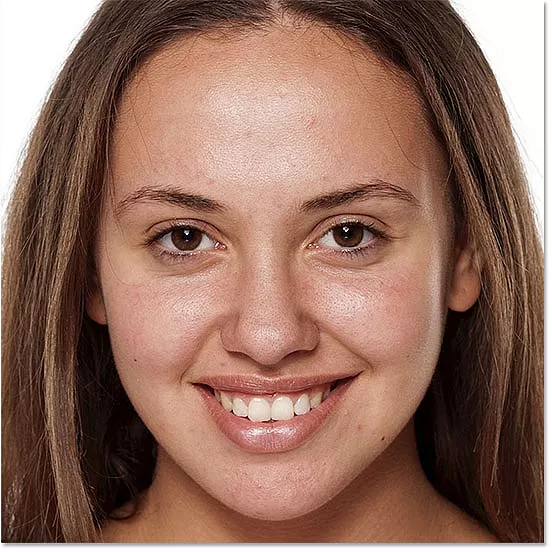
در طول روتوش عکس چهره باید این نکته را به خاطر داشت که تنها باید روی ایرادات جزئی پوست کار کرد. در صورت ویرایش دیگر علائم و اسکار دائمی صورت ظاهر اصلی مدل تغییر خواهد کرد. این امر همچنین تشخیص مدل بدون تصویر ویرایش شده را به یک چالش تبدیل خواهد کرد.
برای ادیت چهره در عکس با فتوشاپ از چه فیلتری استفاده کنیم؟
برای تغییر ظاهر یا افزودن افکت به تصاویر در فتوشاپ می توان از انواع فیلترها استفاده کرد. در ادامه با برخی از پرکاربردترین فیلترهای فتوشاپ که برای ادیت تصاویر مورد استفاده قرار می گیرند آشنا خواهیم شد.
فیلترها در فتوشاپ همانند جلوه های ویژه در فیلم های ویدئویی عمل می کنند و بهترین روتوش عکس در فتوشاپ را برای شما امکان پذیر می سازند. برای استفاده خلاقانه از فیلترها روش های بسیار زیادی وجود دارند. به طور کلی می توان گفت با استفاده از این فیلترها هنگام ادیت تصاویر می توان به مزایای قابل توجه بسیار زیادی دست یافت.
-
کاربرد فیلتر Blur در روتوش عکس چهره
یکی از پرکاربردترین فیلترهای فتوشاپ برای روتوش عکس چهره، Blur می باشد. معنای لغوی این فیلتر محو کردن، مات کردن و مه آلود کردن می باشد. این فیلتر در محو سازی سطح تصاویر به شما کمک خواهد کرد. با اندکی مهارت می توان چین و چروک های صورت را به راحتی و با استفاده از فیلتر Blur گرفت. این فیلتر شامل بخش های مختلف زیر می باشد:

-
Average
-
Blur
-
Blur more
-
Gaussian Blur
-
Box Blur
-
Lens Blur
-
Motion Blur
-
Radial Blur
-
Shape Blur
-
Smart Blur
-
Surface Blur
-
آشنایی با کاربرد فیلتر Noise
این فیلتر هنگام روتوش عکس چهره برای کاهش نویزهای تصویر یا افزایش آن ها در مواقع ضروری کاربرد دارد. این فیلتر نیز خود شامل بخش های زیر می باشد که هر یک کاربرد منحصر به فردی دارند:
-
Add Noise
-
Despeckle
-
Dust and Scratches
-
Median
-
Reduce Noise

-
فیلتر Pixelate و آشنایی با کاربرد آن
اگر از آن دسته از افرادی هستید که به شطرنجی کردن تصاویر علاقه دارند از فیلتر پرکاربرد Pixelate می توانید استفاده کنید. این فیلتر خود نیز شامل بخش های مختلف زیر می باشد:
-
Color halftone
-
Crystalize
-
Facet
-
Fragment
-
Mezzotint
-
Masoic
-
Pointillize
-
Render از دیگر فیلترهای پرکاربرد فتوشاپ برای روتوش عکس چهره
طراحان حرفه ای اغلب طرفدار مجموعه فیلترهای Render برای روتوش عکس چهره، روتوش عکس پرتره، ادیت عکس سیاه و سفید و ادیت تصاویر در این نرم افزار می باشند. از مهمترین دلایل محبوبیت این مجموعه فیلتر می توان به کاربرد آن ها در طراحی تصاویر بسیار جذاب اشاره کرد.
در صورتی که قصد الگوی ابر مانند در تصویر خود داشته باشید و یا قصد نمایش روشنایی و انعکاس نور در تصاویر خود به صورت سه بعدی را داشته باشید می توانید یکی از فیلترهای این مجموعه را انتخاب نمایید. این مجموعه فیلتر شامل موارد زیر می باشد که هر یک کاربرد خاص خود را دارند.
-
Clouds
-
Difference Clouds
-
Fibers
-
Lens Flare
-
Lighting effects

از دیگر فیلترهای پرکاربرد برای روتوش عکس چهره می توان به Sharpen، Stylize اشاره کرد که برای روتوش عکس چهره و روتوش عکس تار مورد استفاده قرار می گیرند. جالب است بدانید امروزه نرم افزارهای بسیار زیادی وجود دارند که روتوش عکس در موبایل را نیز برای کاربران فراهم ساخته است.
نکات تکمیلی و کلام پایانی
اگر مفهوم سئو چیست؟ را درک کنید متوجه خواهید شد که روتوش تصاویر در بهینه سازی سئو و حوزه دیجیتال مارکتینگ تاثیر قابل توجهی دارد. مجموعه رایا مارکتینگ اخیرا اقدام به استخدام ادیتور عکس غیرحضوری نموده است. از این رو اگر قصد فعالیت در حوزه تولید محتوا را داشته باشید می توانید فرم استخدام طراح گرافیک غیر حضوری را تکمیل کنید.
از آنجا که پروژه های این مجموعه بسیار زیادی می باشند بلافاصله پس از استخدام می توانید اقدام به پذیرش سفارش تولید محتوا از مجموعه رایا مارکتینگ نمایید. این مجموعه معتبر به نیروهای خود آموزش های مورد نیاز را به طور کامل و جامع ارائه می دهد. این مجموعه تمام سفارشات خود را با قیمت های منصفانه به مشتریان ارائه می دهد.
برای سفارش آنلاین طراحی گرافیکی کافیست در سایت ثبت نام نموده و سفارش آنلاین طراحی گرافیکی ثبت نمائید تا بلافاصله فاکتور دریافت نمائید و سپس تصمیم گیری فرمائید.



















_1702149146.jpg)




لیست نظرات
x اولین نظر را شما ثبت نمائید